班迪录屏(Bandicam)官方版是一款免费的电脑屏幕录制软件,支持全屏录制、矩形窗口录制,还能时录制的矩形区域跟随鼠标移动,在游戏、网课等场景下都能发挥优势。支持多种录制分辨率,可以同时录制摄像头和麦克风,界面简洁直观,上手无难度。感兴趣的朋友快来下载班迪录屏使用吧。
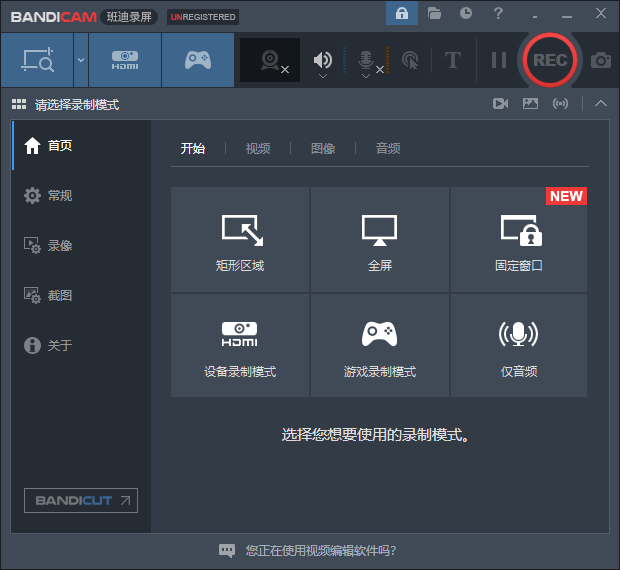
班迪录屏适用场景
屏幕录制
Bandicam电脑屏幕录制软件可以录制您在屏幕上操作的所有内容,如软件操作,网络教学,在线视频,直播视频等,是一款高清电脑录屏工具。
游戏录制
Bandicam电脑屏幕录制软件支持各类精彩的2D/3D游戏视频录制,可以捕捉每秒480帧的视频,是一款4K高清录制的电脑录屏工具。
设备录制
Bandicam电脑屏幕录制软件能够录制摄像头,Xbox/PS游戏机,手机,网络电视等电脑外置设备,是一款功能强大的录屏工具。
班迪录屏录制声音设置
1. 录制电脑声音 + 麦克风声音
仅通过设置 [主音频设备] 便可以同时录制电脑声音和麦克风声音,如图。
主音频设备选择您要录制的设备
扬声器:选择(默认输出设备)
麦克风:选择(默认输入设备)或您用的麦克风名称
副音频设备选择 [--禁用(推荐)--]
* 如果无法录制 [扬声器] 的电脑系统声音,请查看解决方法。
* 如果无法录制 [麦克风] 声音,请查看解决方法。
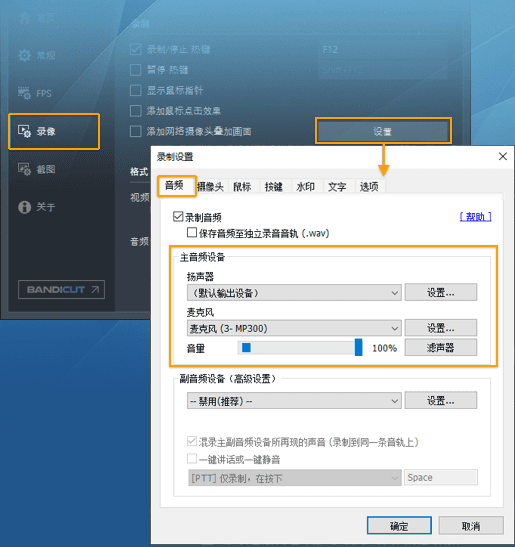
2. 只录制电脑声音
如果您不想录进麦克风,只想录制电脑系统声音,[主音频设备] 如下所示设置。
主音频设备选择您要录制的设备
扬声器:选择(默认输出设备)
麦克风:选择 [--禁用--]
副音频设备选择 [--禁用(推荐)--]
* 如果无法录制 [扬声器] 的电脑系统声音,请查看解决方法。
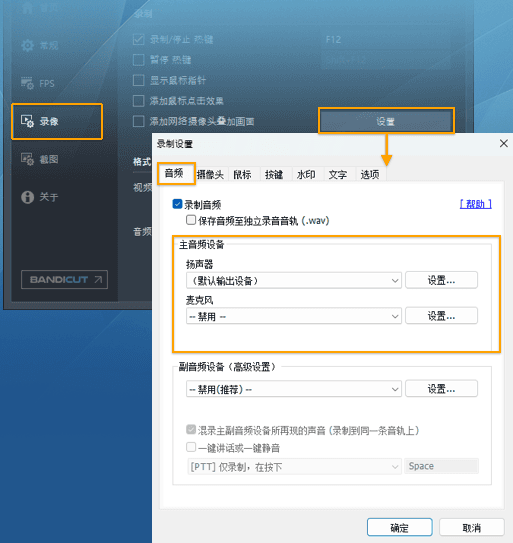
3. 只录制麦克风声音
如果您不想录进电脑系统声音,只想录制麦克风声音,[主音频设备] 如下所示设置。
主音频设备选择您要录制的设备
扬声器:选择 [--禁用--]
麦克风:选择(默认输入设备)或您用的麦克风名称
副音频设备选择 [--禁用(推荐)--]
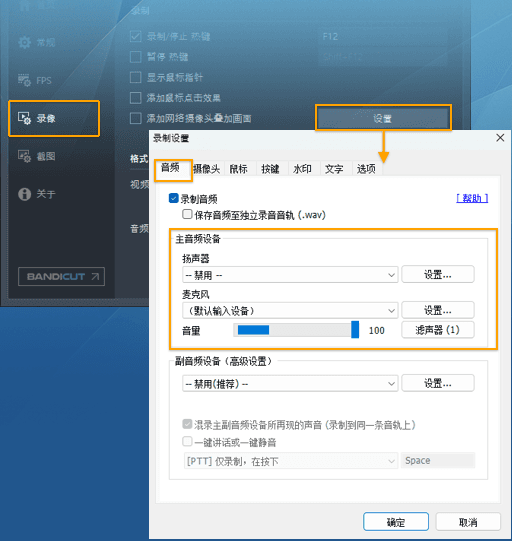
班迪录屏软件功能
这些功能帮助您录制精彩的视频
手绘涂鸦功能
屏幕录制时,可以添加手绘涂鸦,划线、荧光笔、画框等
添加网络摄像头,水印
在屏幕录制时可以添加网络摄像头和我的水印图片到视频中的任何位置
定时录制
可以通过设置开始时间,结束时间,录制时长,重复,录制目标等来在预定的时间自动录制屏幕
录制麦克风声音
在屏幕录制时,能够一边讲一边录制,把您的声音完美添加到视频中
鼠标点击效果
屏幕录制时可以通过设置光标周围高亮效果,左/右键光圈颜色效果等来自定义鼠标点击动画效果
仅音频录制模式(录音机)
只录制电脑声音(系统声音和麦克风声音)保存MP3,WAV格式。
上一篇:嗨格式录屏大师最新版
下一篇:金舟录屏大师免费版




 360解压缩软件2023
360解压缩软件2023 看图王2345下载|2345看图王电脑版 v10.9官方免费版
看图王2345下载|2345看图王电脑版 v10.9官方免费版 WPS Office 2019免费办公软件
WPS Office 2019免费办公软件 QQ浏览器2023 v11.5绿色版精简版(去广告纯净版)
QQ浏览器2023 v11.5绿色版精简版(去广告纯净版) 下载酷我音乐盒2023
下载酷我音乐盒2023 酷狗音乐播放器|酷狗音乐下载安装 V2023官方版
酷狗音乐播放器|酷狗音乐下载安装 V2023官方版 360驱动大师离线版|360驱动大师网卡版官方下载 v2023
360驱动大师离线版|360驱动大师网卡版官方下载 v2023 【360极速浏览器】 360浏览器极速版(360急速浏览器) V2023正式版
【360极速浏览器】 360浏览器极速版(360急速浏览器) V2023正式版 【360浏览器】360安全浏览器下载 官方免费版2023 v14.1.1012.0
【360浏览器】360安全浏览器下载 官方免费版2023 v14.1.1012.0 【优酷下载】优酷播放器_优酷客户端 2019官方最新版
【优酷下载】优酷播放器_优酷客户端 2019官方最新版 腾讯视频播放器2023官方版
腾讯视频播放器2023官方版 【下载爱奇艺播放器】爱奇艺视频播放器电脑版 2022官方版
【下载爱奇艺播放器】爱奇艺视频播放器电脑版 2022官方版 2345加速浏览器(安全版) V10.27.0官方最新版
2345加速浏览器(安全版) V10.27.0官方最新版 【QQ电脑管家】腾讯电脑管家官方最新版 2024
【QQ电脑管家】腾讯电脑管家官方最新版 2024 360安全卫士下载【360卫士官方最新版】2023_v14.0
360安全卫士下载【360卫士官方最新版】2023_v14.0